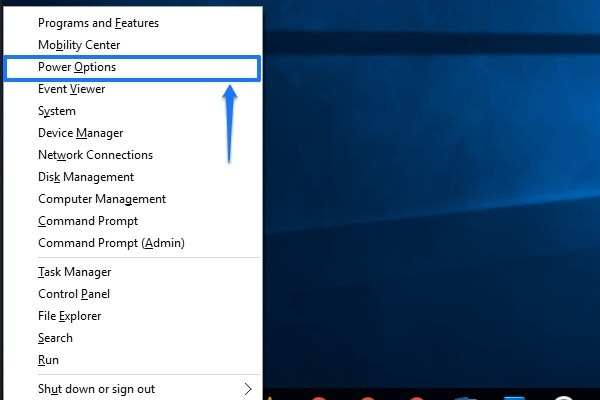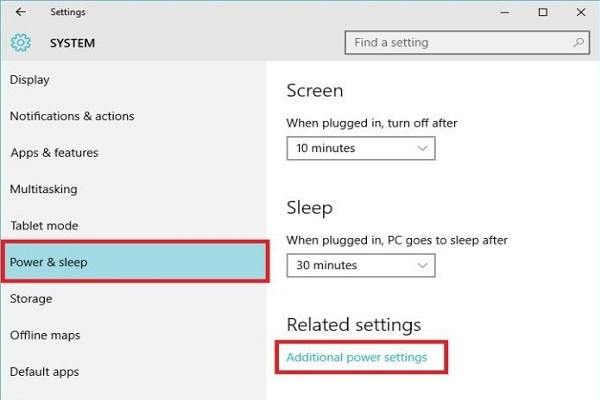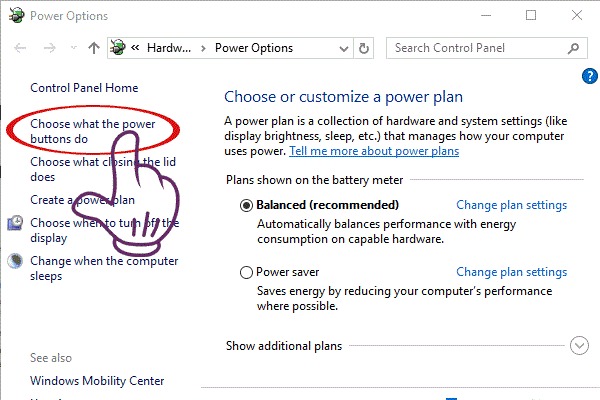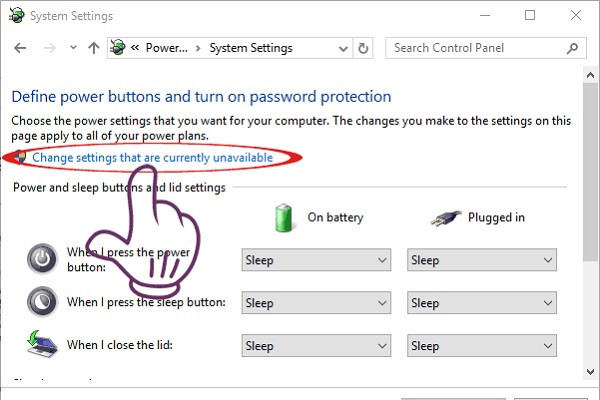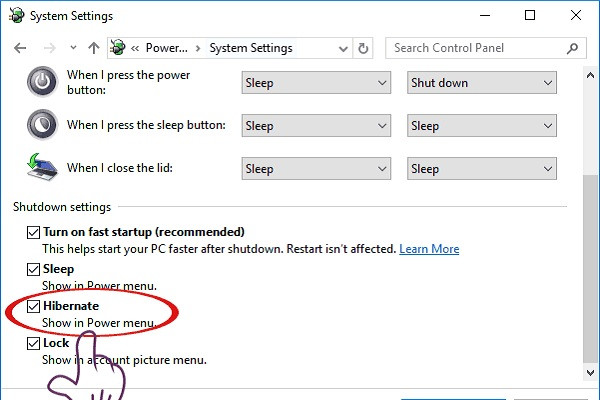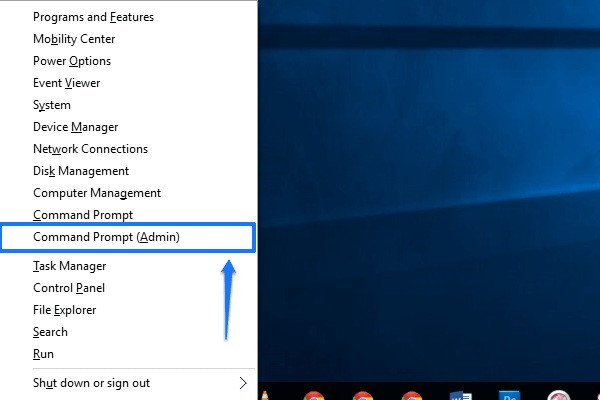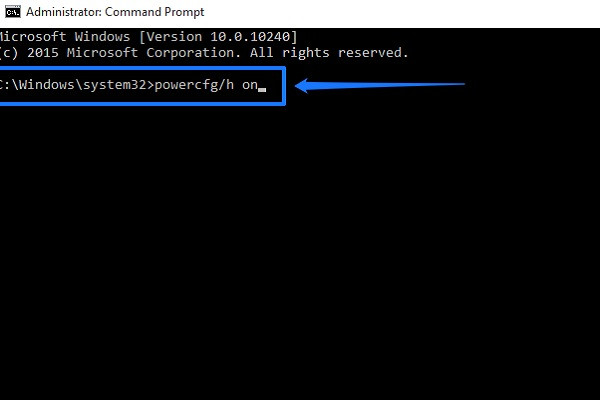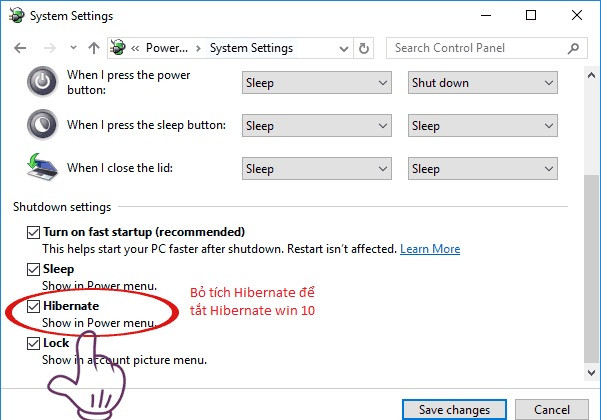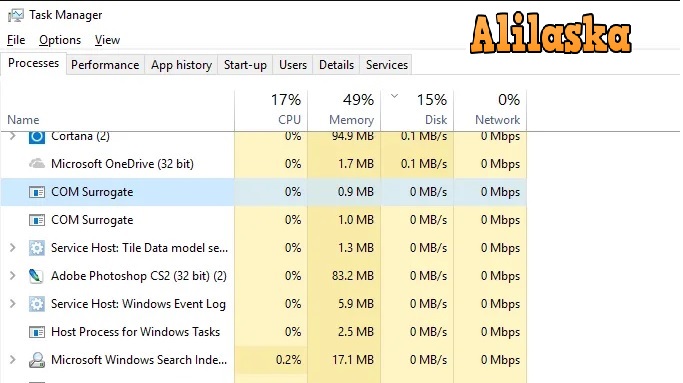Chế độ Hibernate win 10 được người dùng gọi bằng bằng cái tên khác là chế độ ngủ đông. Đây là tính năng hữu ích trên hệ điều hành Windows. Với tính năng này bạn có thể sử dụng trong các trường hợp không dùng laptop trong 1 thời gian dài nhưng lại không muốn đóng các tài liệu quan trọng. Vậy cần làm gì để bật hibernate win 10 và tắt hibernate win 10. Mời bạn tham khảo bài viết dưới đây của Aviosen
Trước tiên vào cách bật và tắt hibernate win 10 bạn cũng nên hiểu Chế độ Hibernate là gì ?. Chúng tôi đã viết 1 đoạn về Hibernate mời bạn xem qua để hiểu rõ hơn
Chế độ Hibernate là gì?
Chế độ Hibernate được dịch sang tiếng việt là Ngủ đông ( là trạng thái bạn có thể đặt máy tính của mình thay vì tắt máy hoặc đặt máy ngủ ). Khi máy tính của bạn ngủ đông, nó sẽ chụp nhanh các tệp và trình điều khiển hệ thống của bạn và lưu ảnh chụp nhanh đó vào ổ cứng của bạn trước khi tắt. Điều này cho phép máy tính của bạn khởi động nhanh hơn, vì không cần thiết lập lại các tệp và cài đặt đó.
hibernate win 10 được bật theo mặc định và nó không thực sự làm hại máy tính của bạn, vì vậy bạn không cần phải tắt nó ngay cả khi bạn không sử dụng nó. Tuy nhiên, khi chế độ ngủ đông được bật, nó sẽ dự trữ một số đĩa của bạn cho tệp của nó – tệp hiberfil.sys – được phân bổ ở mức 75 phần trăm RAM được cài đặt trên máy tính của bạn. Nếu bạn có 8GB RAM, tệp hiberfil.sys của bạn sẽ chiếm 6GB dung lượng ổ cứng; nếu bạn có 16GB RAM, tệp hiberfil.sys của bạn sẽ chiếm 12GB.
>>> Xem Thêm: Cách kiểm tra cấu hình máy tính của bạn
Vì vậy, lý do chính bạn có thể muốn tắt chế độ ngủ đông win 10 của mình là nếu bạn thực sự cần những hợp đồng thêm dung lượng ổ cứng đó. Nếu bạn tắt hibernate win 10. Bạn sẽ không thể sử dụng chế độ ngủ đông (rõ ràng), bạn cũng không thể tận dụng tính năng khởi động nhanh của Windows 10 , kết hợp ngủ đông và tắt máy làm máy tính chạy nhanh hơn win 10.
Sau đây chúng tôi hướng dẫn bạn 2 cách bật hibernate và tắt hibernate win 10. Trước tiên là 2 cách để bật hibernate win 10 mời bạn xem qua.
Bật chế độ hibernate trong win 10
cách 1: Bật Hibernate Windows 10 bằng Control Panel
Để bật Hibernate trên win 10 bằng Control bạn hãy làm theo 6 bước dưới đây
Bước 1 : Tổ hợp phím tắt Windows + X chọn Power Options
Bước 2: Click chuột vào “Additional power settings”
Bước 3: Chọn mục “Choose what the power buttons do” bên tay trái màn hình máy tính của bạn
Bước 4 : Chọn “Change settings that are currently unavailable” như hình ảnh ở dưới
Bước 5 : tìm mục Shutdown settings, tích chọn “Hibernate”
Bước 6: Save changes để lưu lại thay đổi.
Với một vài thao tác đơn giản đã giúp bạn hoàn thành việc bật hibernate win 10. Vậy cách thứ 2 để khởi động chế độ ngủ đông cho win 10 là thế nà? Làm có nhanh hơn không ? mời bạn đọc theo dõi
Cách 2 Bật Hibernate win 10 sử dụng lệnh Command Prompt
sử dụng lệnh cmd để bật chế độ ngủ đông win 10, bằng một số thao tác sau:
Bước 1: Mở cmd
Có 2 cách mở cmd trên Win 10:
- Cách 1: Nhập cmd vào ô tìm kiếm, chuột phải lên Command Prompt, chọn Run as administrator
- Cách 2: Windows + X > Command Prompt (Admin).
Bước 2: Nhập lệnh powercfg/h on
Kết thúc bước 2 bạn đã hoàn tất việc bật chế độ Hibernate win 10. Xem ra cách này khá đơn giản và ít thao tác hơn hẳn so với cách đúng không nào.
Tắt chế độ ngủ đông win 10
Trên Aviosen đã hướng dẫn bạn 2 cách bật hibernate win 10. Do vậy cũng sẽ có 2 cách để tắt hibernate win 10
Cách 1: Cách làm giống như bật chế độ ngủ đông bằng Control Panel, ở bước 5 bạn bỏ tích chọn ở Hibernate, lưu lại là xong.
Cách 2: Mở cmd ở chế độ Admin, nhập vào dòng lệnh: powercfg/h off
Cách làm giống bước 2 của Bật Hibernate Windows 10 bằng Control Panel
Một số điểm bạn nên chú ý về chế độ ngủ đông Hibernate
Một số trường hợp, chế độ Hibernate không có sẵn điều đó là do một số yếu tố sau đây :
– Do driver card video không hỗ trợ ở trong trường hợp này, bạn cần cung cấp driver Card Video mới nhất để được hỗ trợ.
– Do máy tính của bạn hỗ trợ chế độ tiết kiệm pin.
– Một vài trường hợp chế độ “Hibernarte” sẽ không được cài đặt trong máy, nếu chế độ hybrid sleep được kích hoạt sẵ trên phần máy tính của bạn.
– Do máy tính không tương thích với các tùy chọn tiết kiệm điện năng.
Video hướng dẫn bật và tắt hibernate win 10.
nguồn: tìm hiểu máy tính
Bài viết trên đây Aviosen đã hướng dẫn chi tiết cách bật và tắt hibernate win 10. Nếu bạn thấy bài viết bổ ích hãy like và share để chúng tôi ra thêm những bài viết liên quan đến tin máy tính.
Chúc Bạn Thành Công !!!